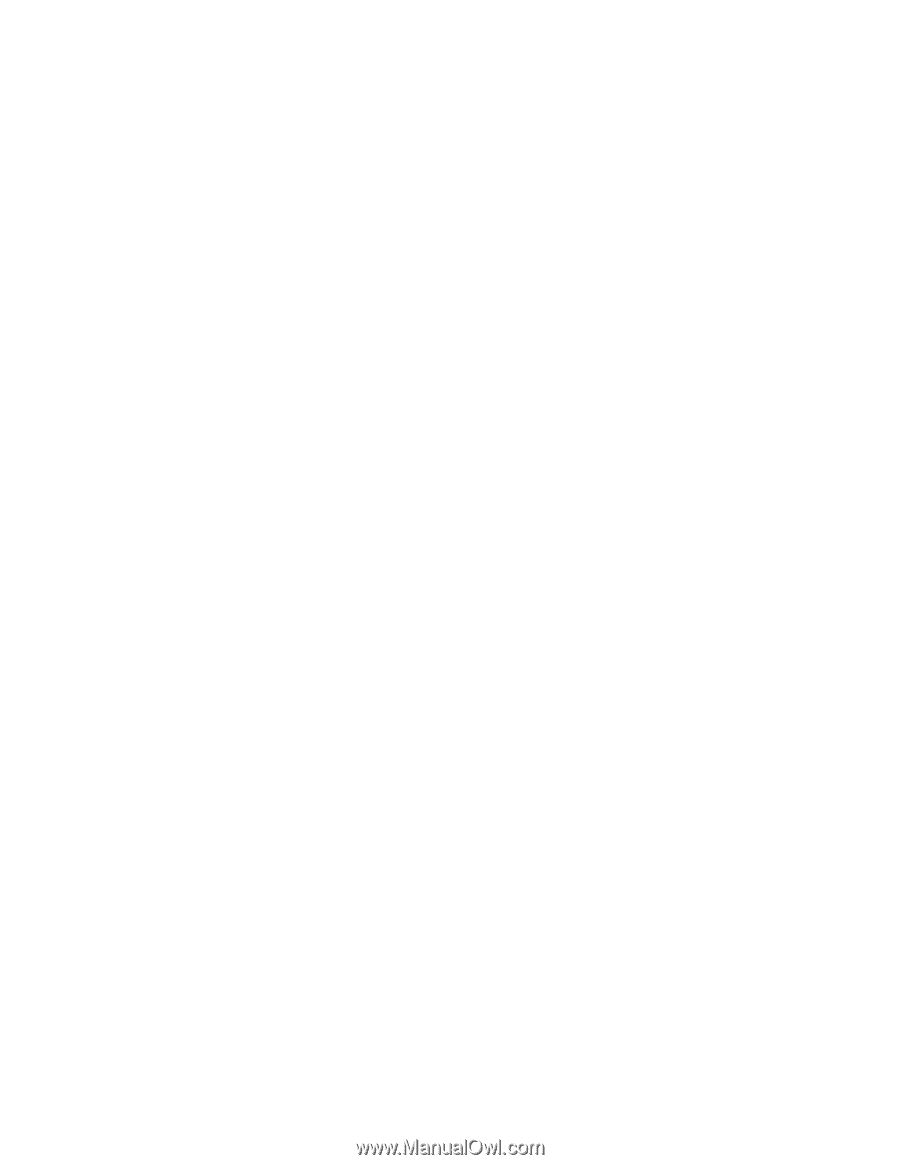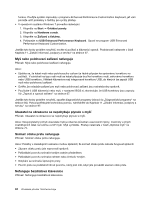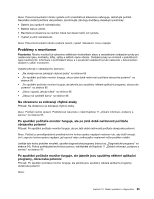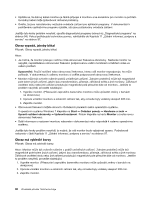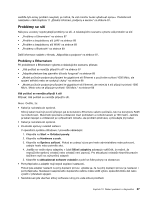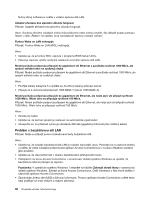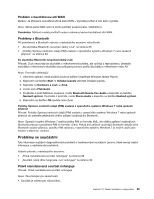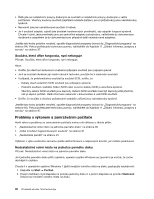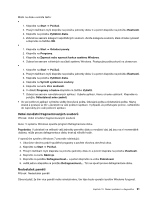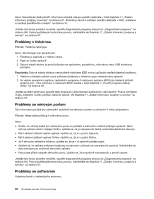Lenovo ThinkCentre Edge 91 (Czech) User Guide - Page 99
Problémy se sítí, Problémy s Ethernetem
 |
View all Lenovo ThinkCentre Edge 91 manuals
Add to My Manuals
Save this manual to your list of manuals |
Page 99 highlights
Jestliže tyto kroky problém nevyřeší, je možné, že váš monitor bude vyžadovat opravu. Podrobnosti naleznete v části Kapitola 11 „Získání informací, podpory a servisu" na stránce 97. Problémy se sítí Níže jsou uvedeny nejobvyklejší problémy se sítí. Z následujícího seznamu vyberte váš problém se sítí: • „Problémy s Ethernetem" na stránce 87 • „Problém s bezdrátovou sítí LAN" na stránce 88 • „Problém s bezdrátovou sítí WAN" na stránce 89 • „Problémy s Bluetooth" na stránce 89 Další informace najdete v tématu „Nápověda a podpora" na stránce 97. Problémy s Ethernetem Při problémech s Ethernetem vyberte z následujícího seznamu příznak: • „Váš počítač se nemůže připojit k síti" na stránce 87 • „Adaptér přestane bez zjevného důvodu fungovat" na stránce 88 • „Model počítače podporuje připojení ke gigabitové síti Ethernet a používáte rychlost 1000 Mb/s, ale spojení selhává nebo se vyskytují chyby" na stránce 88 • „Model počítače podporuje připojení ke gigabitové síti Ethernet, ale nelze jej k síti připojit rychlostí 1000 Mb/s. Místo toho se připojuje rychlostí 100 Mb/s." na stránce 88 Váš počítač se nemůže připojit k síti Příznak: Váš počítač se nemůže připojit k síti. Akce: Ověřte, že: • Kabel je nainstalován správně. Síťový kabel musí být pevně připojen jak ke konektoru Ethernetu vašeho počítače, tak i ke konektoru RJ45 na rozbočovači. Maximální povolená vzdálenost mezi počítačem a rozbočovačem je 100 metrů. Jestliže je kabel zapojen a vzdálenost je v přípustném rozsahu, ale problém přetrvává, vyzkoušejte jiný kabel. • Kabel je nainstalován správně. • Používáte správný ovladač zařízení. V operačním systému Windows 7 proveďte následující: 1. Klepněte na Start ➙ Ovládací panely. 2. Klepněte na Hardware a zvuk. 3. Klepněte na Správce zařízení. Pokud se zobrazí výzva pro heslo administrátora nebo potvrzení, zadejte heslo nebo potvrďte akci. 4. Jestliže se vedle názvu adaptéru v části Síťové adaptéry zobrazuje vykřičník, je možné, že nepoužíváte správný ovladač nebo ovladač není zapnutý. Pro aktualizaci ovladače klepněte pravým tlačítkem myši na zvýrazněný adaptér. 5. Klepněte na Aktualizovat software ovladače a poté se řiďte pokyny na obrazovce. • Port přepínače a adaptér mají stejné duplexní nastavení. Pokud jste adaptér nastavili na plný duplexní provoz, ujistěte se, že na plný duplexní provoz je nastaven i port přepínače. Nastavení nesprávného duplexního režimu může snížit výkon, způsobit ztrátu dat nebo vyústit v přerušení spojení. • Nainstalovali jste všechen síťový software nutný pro vaše síťové prostředí. Kapitola 10. Řešení problémů a diagnostika 87